Gesty zaawansowane
Zaawansowane gesty dotykowe obejmują gesty wykonywane 3, 4 i 5 palcami. Wybierz gest, aby go aktywować, lub zmodyfikuj gest, wybierając nową opcję z menu rozwijanego gestu.
Tematy na tej stronie
Twórz niestandardowe gesty dotykowe
- Otwórz Centrum Wacom.
- Wybierz swoje urządzenie na pasku bocznym Urządzenia, następnie wybierz Dotyk i gesty pióra.
- Wybierz kartę Gesty zaawansowane.
- Aby aktywować lub dezaktywować gest dotykowy, zaznacz lub usuń zaznaczenie pola wyboru obok nazwy gestu.
- Aby zmodyfikować gest dotykowy, kliknij wewnątrz pola tekstowego i dokonaj wyboru na pasku bocznym Działanie.
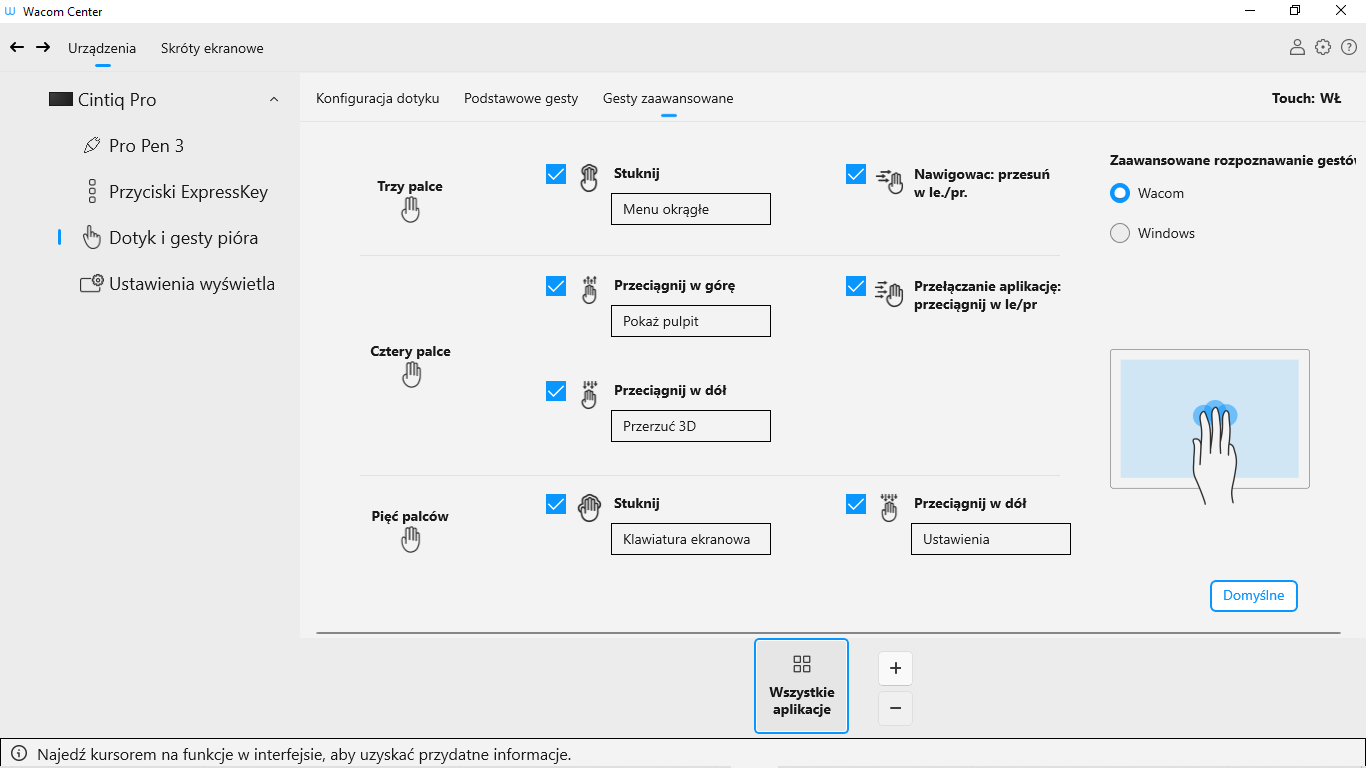
Zrzut ekranu ma charakter poglądowy. Ekran Twojego urządzenia może wyglądać inaczej.
Zaawansowane rozpoznawanie gestów
Jako urządzenie do rozpoznawania gestów można wybrać Wacom lub Windows. Jest to opcja globalna i będzie miała zastosowanie do wszystkich aplikacji, chyba że utworzysz Ustawienia specyficzne dla aplikacji.
Wacom: To jest wybór domyślny. Zapewni to spójne wrażenia dotykowe we wszystkich aplikacjach: gest dotykowy 3 palcami będzie działał tak samo w aplikacji A i aplikacji B. Ten wybór umożliwia tworzenie niestandardowych gestów dotykowych 3, 4 i 5 palcami.
Windows: Wybierz tę opcję, jeśli chcesz, aby system operacyjny Windows sterował gestami dotykowymi wykonywanymi 3, 4 i 5 palcami. System Windows przekaże gest do każdej aplikacji. Jeśli aplikacja obsługuje ten gest, zostanie on aktywowany. Korzystanie z funkcji rozpoznawania gestów systemu Windows oznacza, że różne aplikacje mogą w różny sposób reagować na ten sam gest. Na przykład gest 3 palcami w aplikacji A może wykonać jedno zachowanie, podczas gdy ten sam gest 3 palcami w aplikacji B może wykonać inne.
| | Nie udostępniaj moich informacji | | Pliki cookies | | Warunki korzystania | | Polityka prywatności |